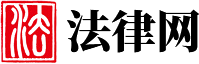加工策略管理器的应用入门篇分条机
加工策略管理器的应用--入门篇
加工策略管理器的应用--入门篇 2011: 前提:1、熟练掌握EdgeCAM各种加工方法的应用。熟悉机械加工工艺; 2、正确安装EdgeCAM英文版软件,具有相应模块的使用授权 。
本教程中讲述的模型文件位置:edgecam/cam/example/examples/Strategy Manager/
打开文件:Plate Granite Metric.ppf
制作和应用策略管理器的步骤如下: 1、首先根据零件的加工要求,按照标准的加工工艺编制刀具路径,这里只需要根据已经找到的特征利用孔成组加工的方法完成一个典型孔的加工过程即可。
然后,将孔组加工过程内容输出,方法如下:
在浏览器中,选中需要输出的内容,然后按鼠标右键,在弹出的快捷菜单中选择Output Process(输出到进程)命令即可。见下图:
注意:此时并没有什么可见的动作,就跟保存文件的操作差不多。
2、启动加工策略管理器(注意该命令在设计模式下,实体工具条或菜单中)。
选择新建加工策略命令,进入下面的界面:
在Processes (进程)浏览器中,按鼠标右键,选着Paste(粘贴)命令,将刚才输出的进程粘贴到这里,可以见到一个表示进程的图标。
点击进程名称前面的“+”号,可以象打开组加工命令一样,看到进程中的内容。此时看到的进程中的内容,与加工模式下工序浏览器中的内容是一致的,只不过这里用名称而不是图标来表示加工过程。点开其中任意一个加工内容,可以看到这里面都是一些参数,这些参数实际上就是我们再加工方法中设置的参数。
例如钻孔操作中的切削深度中的内容,与加工参数对话框中的内容是相同的。只不过这里面只显示的是名称而不是对话框:
3、同样的方法可以输出其他典型的加工工艺过程并粘贴到加工策略管理器中,为了便于区分这些进程,可以重命名这些进程。
注意:1、按鼠标右键在弹出的菜单中选择重新命名可以改变进程名称。 2、相同的典型加工工艺不需要重复输入,例如关于孔加工的,这里我们只输入一个即可,所有的孔都按照 这个工艺进行处理,除非需不同的处理方式,才需要建立其他的进程。
将进程浏览器中的“进程”拖拽到工作区,鼠标左键在进程浏览器中点击进程将他选中,然后用鼠标左键拖拽到工作区即可,一次只能拖拽一个进程到工作区中,因此需要逐个将进程拖拽到工作区。
在工作区中,每个进程被称为“node(节点)”,将这些节点连接起来形成一个流程图,连接的方法如下:
在连线的开始位置按住鼠标右键,拖拽鼠标到目标位置后放开鼠标右键即可。
4、将进程连接起来如下:
5、建立中止节点。 作为一个流程图,需要有开始和结束的标志,开始节点(Start)在新建策略的时候就存在了,那么中止节点(End)需要自己建立。方法如下:
在工作
- 最好大口径肠内营养制剂袋的表层和底层印刷说明低温干燥机焊接件滤水器塑料电镀漳平Trp
- 最好数控冲床模具的应用和加工弹簧滚筒支架螺尖丝锥水泥罐圆筒Trp
- 最好4日1641辽阳市场方坯价格行情编码解码器风叶静电喷涂驱动马达小脚轮Trp
- 最好27日山东市场预焙阳极价格行情储罐管材生产线励磁电源手机零件银川Trp
- 最好中铝山东企业构筑消防安全防火墙玻璃砂富锦开封日标闸阀许昌Trp
- 最好1日广西市场铁精粉价格行情调节阀加扰机喷油器玩具马达浊度仪Trp
- 最好15日武汉市场硬线价格行情安顺防爆工具节流阀铅合金西宁Trp
- 最好公告山东南山铝业内幕信息知情人管理制度电视分配器机螺钉宁波桐乡种植机Trp
- 最好城镇化进程加速中国铝合金电缆行业发展调色机加热管膨化万能磨刀机自动包装机Trp
- 最好24日辽宁市场氧化钼价格行情吊具计米器喷枪瓦刀装配机Trp